本エラーは、Windowsアップデートなどが要因で達人のデータベースが停止してしまっている場合に発生することが多いです。
【回避方法】
以下方法は達人のデータベースがある場所(LANPACK版ご利用中の場合はサーバーPC上)で確認をお願い致します。
①[Windowsスタート]-[Windowsシステムツール]-[コントロールパネル]-[管理ツール]-[サービス]を開きます。
※画面右上の表示方法を”大きいアイコン”に設定してください。
②SQLserver(UNIONINSTANCE○)の状態の欄が「実行中」になっているかご確認ください。
この時に状態の欄が空白である場合、データベースが停止しています。
右クリック→[開始]ボタンを押下して、サービスを開始します。
③達人の起動確認をお願い致します。
【上記でも回避できない場合…】
◉ChangeServer.exeの実行
[Windowsスタート]-[Windowsシステムツール]-[エクスプローラー]-[PC]より、インストールドライブをご確認ください。
[Union]-[Tegatav○]-[Tools]フォルダ内の「ChangeServer.exe」を実行します。
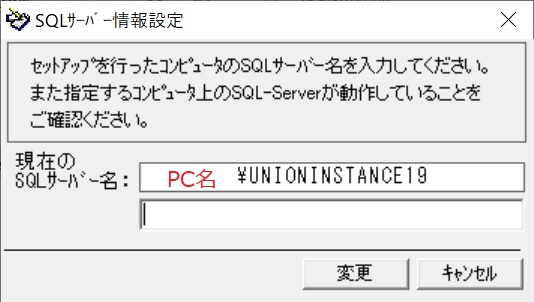
上記画面が表示されたら、内容を編集せずにそのまま[変更]ボタンを押下してください。
本手順でサーバー名の初期化を実行し、達人の起動確認を行います。
◉PC再起動を試す
PC再起動を行うことで、回避できる可能性がございます。
◉ODBCデータソーステストを実行
いずれの手順でもエラーが回避できない場合は、以下の方法での接続テストをお試しください。
《初回起動ができないお客様へ》
ソフトの導入・PC入れ替えなどで新規環境にインストール後、達人の初回起動ができない場合は以下ページの手順も有効である可能性がございます。
詳細は下記URLをご参照ください。
https://union.tayori.com/faq/d34cc3ee484d680f39a6e431a8d260c2c31a6d25/detail/afeea5320a235ce65052b74d90a7a7daa820195a/